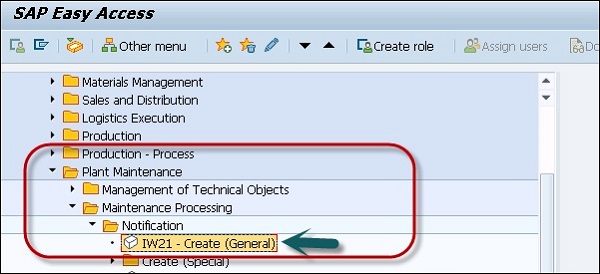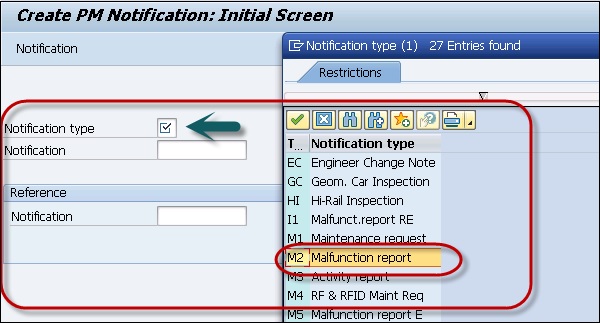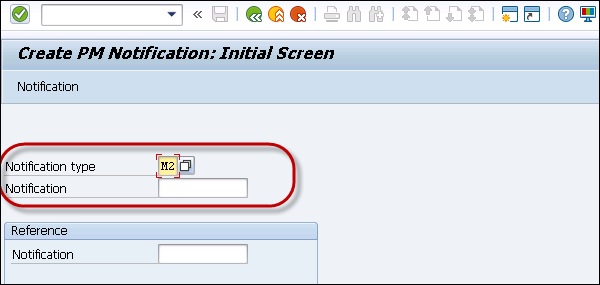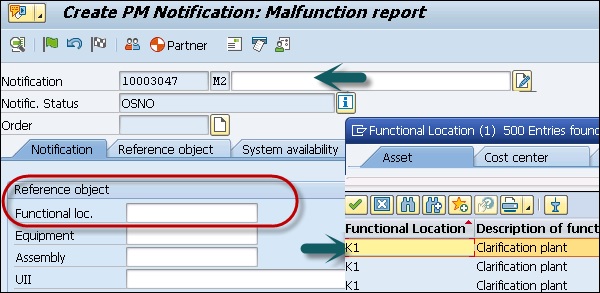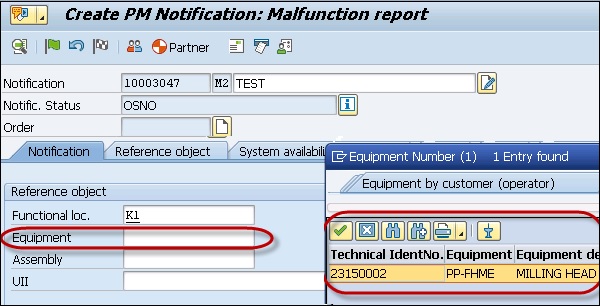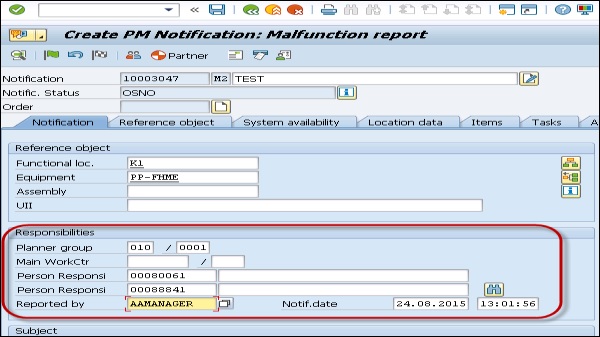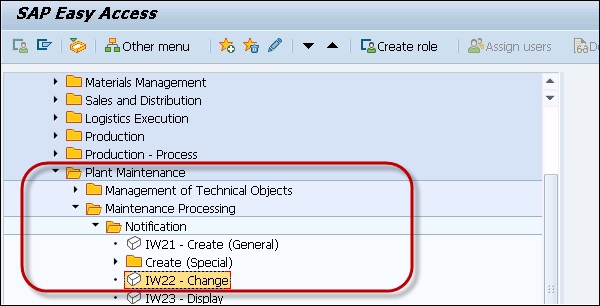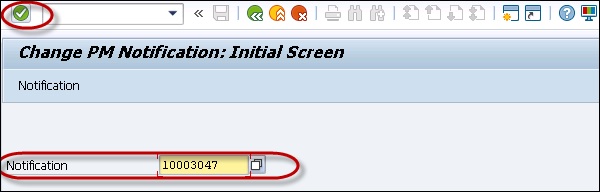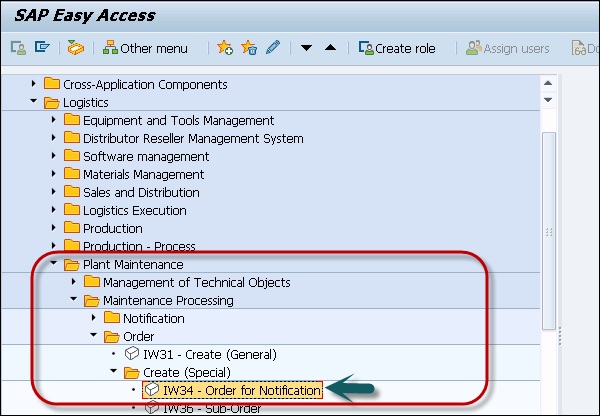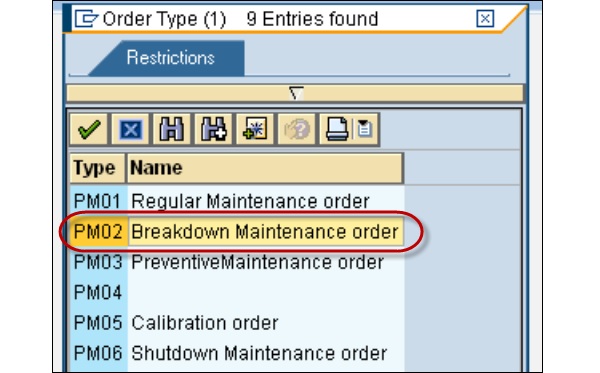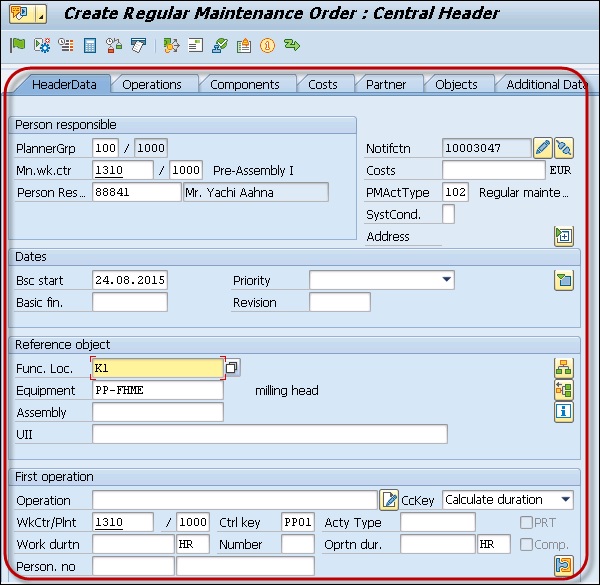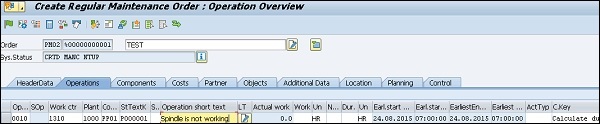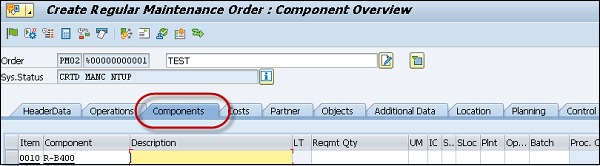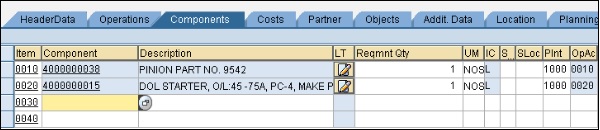В SAP PM, когда происходит сбой какого-либо оборудования, что требует ответа от команды технического обслуживания, процесс исправления этой ситуации называется техническим обслуживанием . Техническое обслуживание неисправности требуется в следующих ситуациях —
-
Оборудование не работает должным образом.
-
На производство влияет, когда техническое оборудование выходит из строя.
-
Вы создаете уведомление о неисправности M2, а тип заказа PM02 и оборудование ремонтируются на месте. При обслуживании разбивки вы используете каталоги и коды в уведомлении.
Оборудование не работает должным образом.
На производство влияет, когда техническое оборудование выходит из строя.
Вы создаете уведомление о неисправности M2, а тип заказа PM02 и оборудование ремонтируются на месте. При обслуживании разбивки вы используете каталоги и коды в уведомлении.
Создание уведомления
Шаг 1 — Чтобы создать уведомление, перейдите в раздел Логистика → Техническое обслуживание завода → Обработка технического обслуживания → Уведомления → Создать или использовать T-код — IW21
Шаг 2 — Нажмите «Создать уведомление», и вам будет предложено выбрать тип уведомления.
Шаг 3 — Нажмите, чтобы получить раскрывающийся список и выбрать поле. Выберите тип уведомления как M2 — Отчет о неисправности
Поскольку система должна быть настроена для внутреннего уведомления, нет необходимости вводить какую-либо другую информацию.
Шаг 4 — Нажмите на отметку в верхней части.
Шаг 5 — В следующем окне введите описание уведомления. Чтобы получить функциональное местоположение, перейдите в поле функционального местоположения и выполните поиск из списка доступных.
Шаг 6 — Далее выберите оборудование. Выберите номер оборудования по номеру технического идентификатора и нажмите кнопку отметки, чтобы заполнить его.
Шаг 7 — Введите значение для следующих полей —
- Планировщик групповое поле
- Main WorkCtr. поле
- Человек отвечающий. поле
- Сообщается по полю
- Тема Длинное текстовое поле
Шаг 8 — Как только вы введете все поля, нажмите зеленую галочку вверху.
Шаг 9 — Чтобы сохранить уведомление, нажмите кнопку Сохранить.
Изменение уведомления
Чтобы изменить уведомление, перейдите в раздел Логистика → Техническое обслуживание завода → Обработка технического обслуживания → Уведомления → Изменить или использовать T-код — IW22.
Введите номер уведомления и нажмите галочку вверху.
Создание порядка разбивки для уведомлений
Шаг 1 — Чтобы создать подробный заказ на обслуживание для уведомления, перейдите к разделу Логистика → Техническое обслуживание завода → Обработка технического обслуживания → Заказ → Создать (Специальный) → Заказать уведомление.
Или используйте T-код — IW34
Шаг 2 — Введите номер уведомления.
Шаг 3 — Выберите тип заказа как PM02 Технический заказ на разборку.
Шаг 4 — Как только вы введете детали, нажмите на отметку в верхней части.
Шаг 5 — Введите все позиции в данных заголовка.
Шаг 6 — Перейдите на вкладку «Операции» и введите все данные. Добавьте другие операции по мере необходимости.
Шаг 7 — Перейдите на вкладку Компонент, чтобы назначить компоненты, необходимые для операций.
Шаг 8 — Введите следующие данные, как показано на скриншоте.
Шаг 9 — Выберите обе записи компонента и щелкните значок, показанный на следующем снимке экрана, чтобы проверить доступность материала.
Шаг 10 — Чтобы войти в закупку внешних услуг, перейдите на вкладку Операции и нажмите кнопку ВНЕШНЯЯ в нижней части.
Шаг 11 — Нажмите зеленую галочку, чтобы подтвердить заказ. Чтобы сохранить заказ, нажмите кнопку Сохранить вверху.